


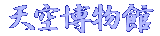
 |
 |
 |
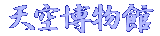
|

|
大気光象の写真の強調手法大気光象は微かにしか現れないことも多く、それらを写真に収めることは必ずしも簡単ではありません。 写真にちゃんと写っているかどうかを確認するのにも、じっくりと見ても確信が持てないこともあります。 そこで役に立つのが「画像処理」の技術です。 ここでは、画像中の微かな大気光象を強調するためによく使われる手法や、筆者が独自に開発した手法を紹介します。 いずれの方法にせよ、元となる画像の画質は良いに越したことはありません (やはり一眼レフ/ミラーレス一眼カメラなどで撮った画像は「画像処理耐性」が高いです)。 カメラ側で見た目をきれいにするための画像処理などが元々行われていると、 その際の痕跡が強調されてしまって却ってノイズまみれな感じの画像になってしまうこともあります。 # ここに挙げていない手法として時間差をつけて撮られた複数の写真を用いる「スタッキング」(stacking) と呼ばれるものもありますが、それはまたいずれ解説します…。 関連ツール: 大気光象画像用画像処理アプリケーション AOI アンシャープマスク (を極端に掛ける)
アンシャープマスク (unsharp mask) は、隣り合う場所の色や明るさの差を強調する処理です。 通常、写真に写っている人や物の輪郭のくっきりさを強調するのによく用いられます。 「半径」「強さ」が基本的なパラメータで、さらにPhotoshop や Paint Shop Pro などの フォトレタッチアプリでは「クリッピング」のパラメータがあったりします。 「半径」はどれくらいの広さを見て強調を掛けるかのパラメータでピクセル単位、 「強さ」は強調の度合いをどれくらいにするかで、%など割合で指定します。 「クリッピング」は、細かすぎる差は強調したくないときに使います。 「輪郭」などは元々それなりにはっきりと色や明るさの差があるので あまりアンシャープマスクをきつく掛ける必要はなく、 むしろきつく掛けると不自然さが目立つようになってしまいます。 なので、パラメータの設定はせいぜい、半径: 1〜3程度、強さ: 10〜50%程度、 クリッピング: 〜10程度です。 これを、(写真を長辺600〜1000ピクセル程度に縮小して) 半径: 20、強さ: 500、 クリッピング: 0 などとして用いると、暈などの微かな色や明るさの差が強調されます。 雲の濃淡も強調されます。 とても強力ですが、欠点として、擬色 (カメラや画像処理の特性でついた実際には見えていない色) も強調されてしまう点と、太陽を隠しているものの影などの周りが白くなってしまう点(*)が挙げられます。(*) この点を改良したのが AOI の UnsharpEX です。
B-R法 (B-R processing, Color Subtraction)B-R 法 (B-R processing) は、Nicolas Rossetto さんが発案した、 写真から見落としそうなくらいに淡い暈などの大気光象を浮かび上がらせる画像処理手法です。 デジタルカメラで撮った写真の上の色は、赤(R)、緑(G)、青(B)の三原色それぞれの明るさを合わせることで表されていますが、 その R/G/B の明るさの「差」を取り出すことで、背景の空や雲の色と、暈による光の色の違いを見分けられるようにします。そのため、"Color Subtraction" (色減算) と呼ばれることもあります。
具体的には、Photoshop や Paint Shop Pro などで使える「チャネルミキサー」(Channel Mixer)という機能を使います。 これはその名の通り、R/G/B の各チャネルを混ぜて、指定したチャネルに出力するという機能で、混ぜ具合などをパラメータで設定します。 B-R 法の "B-R" は "B 引く R" なので、基本的には青(B)のチャネルから、赤(R)のチャネルを引き、モノクロ画像 (黒 (というか gray)) のチャネルとして出力させます。 まずは基本的なセッティングとして、図のように赤: -200%、青: 200% としてみるのがよいでしょう。 「平行調整」のパラメータは明るさの調整で、写真ごとに適切な値が違うので、画像を見ながら暈などが見やすくなるように調整します(**)。 筆者が試した感じでは、緑(G)のチャネルも多少(10%とか) +/- させたほうが見やすくなることが 多いので、試してみるとよいでしょう。 また、 こちらのサイト で紹介されているように、B-G の設定を試してみるのもよいでしょう。 どういうパラメータが最適か、は強調したい現象の種類や、空の色合いによってもいくらか変わってくるかと思われます。 しかし、基本的なセッティングだけでも十分に強力な手法です。 この手法がなぜ大気光象の強調に役立つかというと、 雲の濃淡が目立たなくなる方向で処理されるから、というのが最大の理由になります。 なので、パラメータをいじるときも、 雲の濃淡がなるべくのっぺりするように調整するのがよいでしょう。 弱点は、色の分離しない、白っぽい現象には効きづらい、ということがあります。 とはいえ、例えば幻日環の白さは多くの場合、 周囲の空や雲とはやや色味が違い強調されたりしますので、 必ずしもまったく効かないということはありません。 (**) この調整を自動化したのが autoBR です。
[参考URL]
autoBRB-R法 をベースにチャネルミキサーの各チャネルのパラメータをチューニングし、 「平行調整」のパラメータを「出力値の平均が128 (0〜255 の中間の明るさ) になる」ように自動設定するようにしたのが、筆者の開発した autoBR です。 各チャネルのパラメータは (Photoshop や Paint Shop Pro では設定できませんが) 赤: -200%、緑: -50%、青: 300% に相当します。 AOI に実装されています。 B-R法と較べてRGBの比率が雲の濃淡を消しやすいものになっており、多くの場合に B-R法よりも暈がよりはっきりと判るようになります。 逆に、空の青さの変化には追随しにくいようで、空の低いところと高いところで濃淡がついてしまうこともあります(***)。 (***) それを改良したものが autoBRv2 です。
[Reference] Sky-Color Regression (SCR)さまざまな写真を解析したところ、同じ写真の中でもチャネルミキサーの 各チャネルの最適なパラメータは場所ごとに違うようだということを見つけて、 それならばと、場所ごとの色の分布からパラメータを自動的に決定するようにしたのが、 筆者の開発した "Sky-Color Regression" (空の色を回帰分析で求める、という意味合い) です。 詳細は 論文 (英語) もしくは こちらのnote記事 (日本語) をご参照ください。 これも AOI (ver.0.3 以降) に実装されています。
[Reference]
|
 |
Contact:
aya@ |
Copyright 1998-2025, AYATSUKA Yuji |